请先安装微软可再发行程序包:
Microsoft vc 2010 Redistributable Package x86
Microsoft vc 2010 Redistributable Package x64
Microsoft vc 2013 Redistributable Package x86
Microsoft vc 2013 Redistributable Package x64
安装完后再开启软件并新增解码(Decode)。
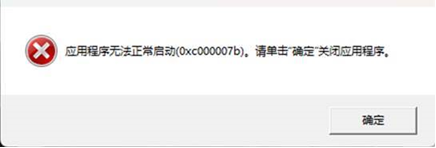
出现上述问题意味着启动软件所需的系统组件发生错误,可以尝试执行以下步骤来修复系统:
1. 重新下载并安装 Visual Studio 2010 可转发散套件。
2. 运行 SFC.exe /scannow 对系统进行修复。
3. 运行 DirectX Repair 对系统进行修复。
我们实际测试过的最低工作电压,以 Intel SVID 信号其工作电压为 1V,TravelLogic 只要将 Threshold 设定在 0.5V-0.6V 左右就可以正常进行测量,因此,高于此电压的信号,只要逻辑分析仪能用 Threshold 区分出逻辑 0 与 1,就能进行测量,至于低于 1V 的数字信号,因为 Threshold 已经不容易设定,我们就不推荐进行测量。
±30V DC, 12Vpp AC
前面的 200M 代表该模式最高的取样频率,后面的数字代表可用通道数,使用的通道数越少,每通道所分配到的总记忆深度会更多。
逻辑分析仪架构上并不合适直接测量差分信号,只适合测量单端 (Single-Ended) 信号,也就是信号输入端与地线。
若有数字差分信号测量的需求,建议要在差分信号收发器转换成单端信号之后,才能用逻辑分析仪进行测量。
抱歉,这个部分因为涉及较复杂的结构,故没有开放给客户自行编辑 IC 资料。若您有这样的需求,我们的建议是:
1. 找寻同厂牌相似的IC 型号即可,通常同厂牌的命令都会相同。
2. 提供我们该 IC 型号的 Datasheet 或告知从那里下载,由我们进行资料收录工作。
是的,使用转态存储时只要信号转态即存入逻辑分析仪內存,信号没转态部分仅记录信号状态以及经过时间,所以无法精确利用 T 游标来估算 Pre-Trigger / Post Trigger 占了整体逻辑分析仪內存多少比例,所以固定 T 游标位置。
可以的,只要将叠加同步线 (MCX-MCX / MCX-BNC) 连接方向改由示波器 Trig-Out 连接到逻辑分析仪 Trig-In,在设定逻辑分析仪软件为外部触发,并切换示波器至 Single Shot 状态等待触发即可。
可以使用转态存储 + 逾时 (Timeout) 触发,就可以了,
操作步骤为
1. 设定硬件模式为 200M,Transitional Storage-8 或 -32
2. 选择触发模式为逾时触发
3. 设定逾时触发时间为超出总线正常空闲 (Idle),以避免误触发
4. 开始截取信号
5. 等待测系统死机后,逾时触发就会生效,此时再按下逻辑分析仪软件停止键,就可以观察死机前总线上面的信号。
最大输入非破坏性电压为 ±100V (DC+AC Peak)。
10 MHz。
示波器标准配件的探头在 x10 倍率时,带宽为 250MHz; 在 x1 倍率时,带宽为 6MHz。
有,示波器提供 Logger 功能可长时间记录波形并存储至电脑硬盘。
可以,支持 BNC 接头的电流探头并将示波器软件切换至电流探头即可。
请先关闭 PG 软件,以鼠标右键点击 PG 软件,选择 ”以系统管理员身份执行” 后就可以正常转换。
可以,不过要说明的是叠加多部 PG 并无法在同一个 PG 软件上增加通道数,而是开启多个 PG 软件并借由同一个外部事件(Event)的方式来同步多部 PG,以此种方式来增加通道数。
不可以,
PkPG2000 系列仅 5V, 3.3V, 3V, 2.8V, 2.5V, 2.1V, 1.8V, 1.5V,8 阶可调,
而 PG2000 系列则是 1.5V – 5.5V 共 255 阶微调。
PG 无法产生任意波形,仅可以产生数字波形。
从安装文件中选择 Prerequisites VS2013 文件夹后内有安装程序 vcredist_x64.exe / vcredist_x86.exe,安装起来就可以了。
或是可自行到 Microsoft 官网下载 Microsoft Visual C++ 2013 Redistributable Package (x64 / x86)。
从安装文件中选择 Prerequisites 文件夹后内有安装程序 vcredist_x64.exe / vcredist_x86.exe,安装起来就可以了。
或是可自行到 Microsoft 官网下载 Microsoft Visual C++ 2010 SP1 Redistributable Package (x64 / x86)。
Win 7: 到控制台->地区及语言->系统管理->非 Unicode 程式的语言,将语言修改为中文后再重新登入一次电脑就可以正常显示。
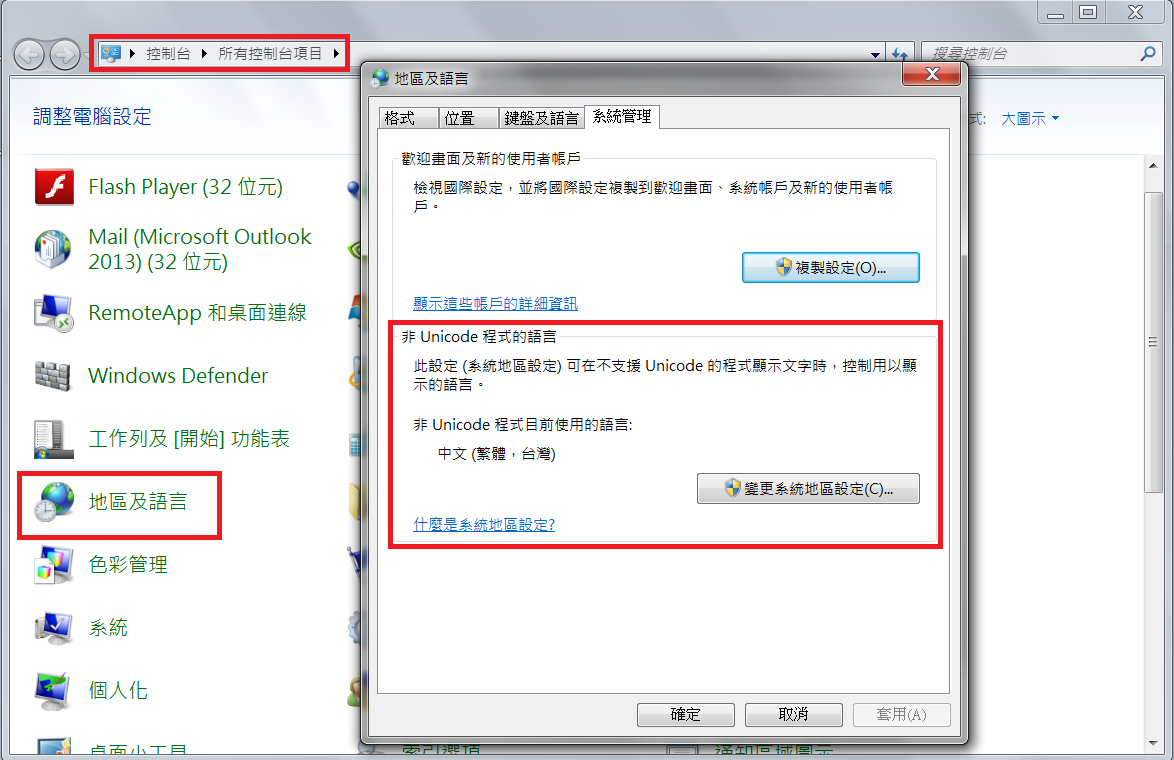
Win 10:
1. 在设定中搜寻 Language -> 在 Date & Time 项目中找到 Additional date, time, & regional settings
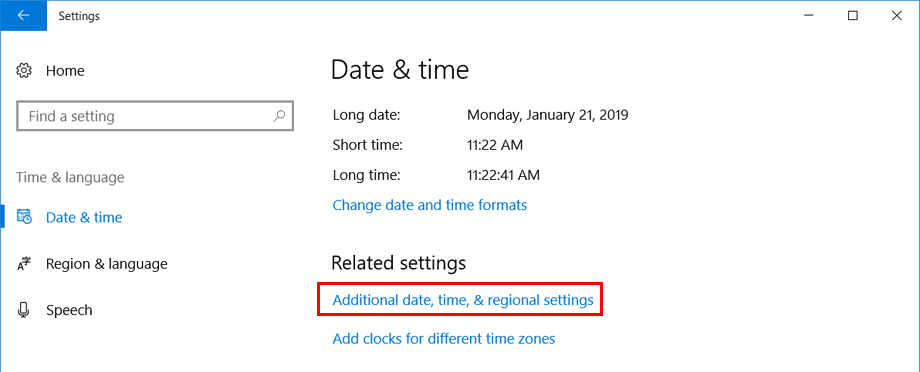
2. 选择 Language 项目
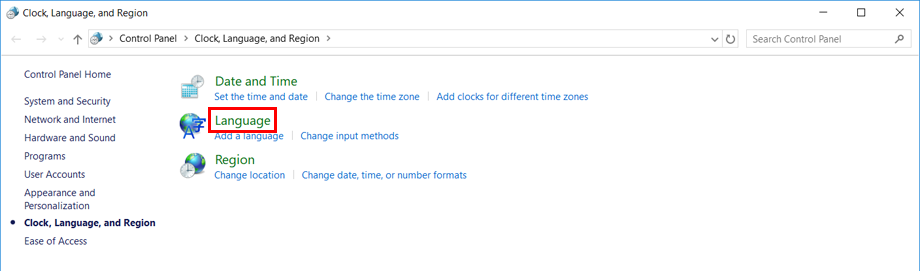
3. 选择 Change date, time, or number formats
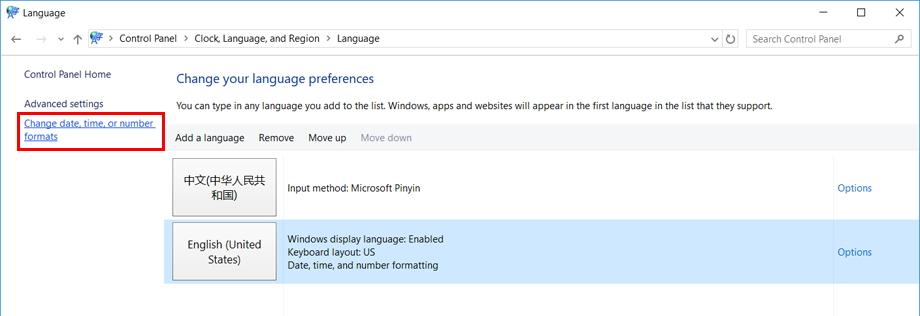
4. 在 Administrative 项目中找到 Change system locale 并将语系改为中文,重新登入 Windows 后就可以正常显示。
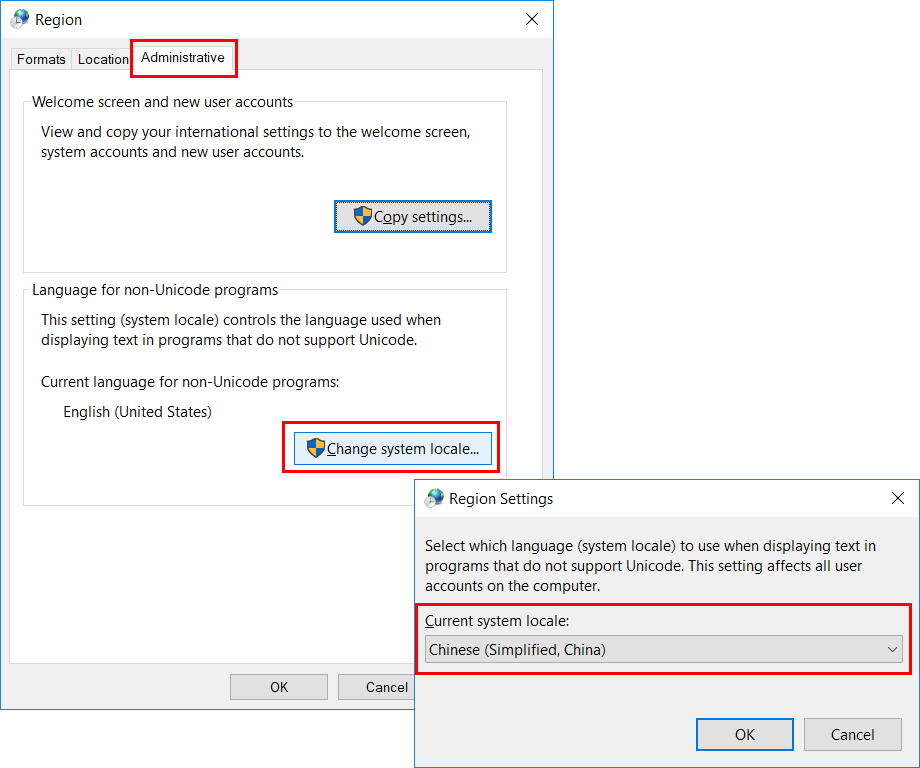
问题现象摘要:
当您使用 Acute USB 3.0 系列产品安装软件及驱动程序后,开启软件却仍是进入展示模式。
装置启动流程可能遇到的问题及故障排除方式说明:
Q1. 接上 Acute USB 3.0 系列产品后,装置上的绿灯没有正常亮起.
A1. 若装置上的绿灯无法正常亮起,代表 USB 连接状态异常,此时可尝试更换 USB 扁平电缆或是 USB 接口,检查是否有硬件方面的故障问题。
Q2. 接上 Acute USB 3.0 系列产品后,设备管理器内无法正确辨识到 Acute USB Boot Loader。
A2. 请重新安装 Acute 系列产品,并将机器 USB 连接拔除且重新启动计算机,让系统能正确重载驱动程序。
若经过上述操作仍无法抓到 Acute USB Boot Loader,但是连接上机器后设备管理器会闪烁表示有侦测到装置,则可以尝试执行ChkDriver.exe 或 ChkDriver_64.exe 强迫更新驱动程序,并重新连接机器。
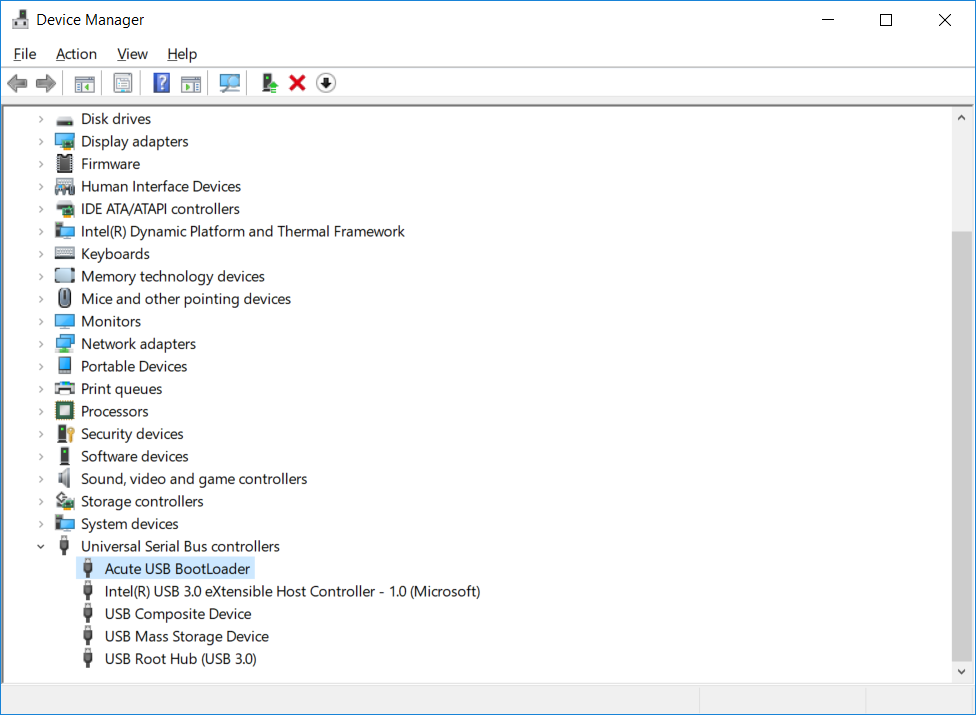
Q3. 开启 Acute USB 3.0 系列产品之软件后,装置消失于设备管理器内的清单内,且无法从 Acute USB Boot Loader 重载为
Acute USB 3.0 Product A.
A3. 我们已发现部份 Intel 系列的 USB 控制器在搭配旧版本驱动程序时会无法正常运行 Acute USB 3.0 产品,请确认您的计算机本身的 USB 控制器驱动程序是否有可更新版本,您可以到您的计算机供货商网站下载最新版本的 USB 控制器驱动程序,或是到 Intel 的官方网站下载更新驱动程序版本。Intel网站下载连结 (建议从您的计算机制造商官网下载较无兼容性问题)
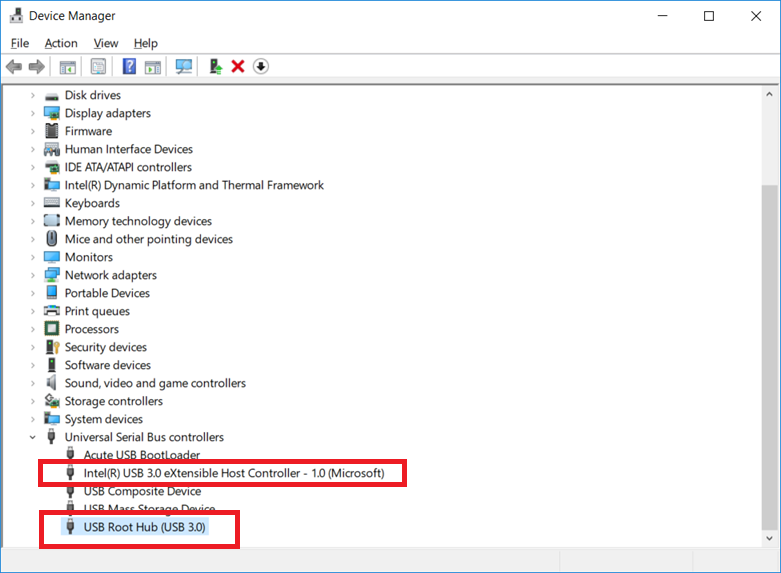
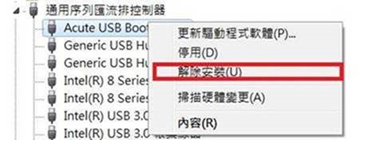 |  |
Q4. 开启软件后于设备管理器能正确找到 Acute USB 3.0 Product A,但软件仍进入展示模式。
A4. 请确认您手上的软件版本为官方网站上的最新版本,且该软件有支持您手上的产品型号,若更新版本后仍持续发生此问题请连络销售人员。
Q5 若还是无法排除。
A5 电脑若有装过旧版本的 Cypress driver, 即使再安装 Acute 所提供的新 Driver,仍有可能被 windows 使用到旧 Driver。
这是 Windows 的做法无法直接从 Install 软体回避掉。
为此,必须先将旧版 Cypress driver 都解除安装并重开机后。再安装 Acute 所提供的新 Driver 才行。
下载 USB 3.0 driver
请先安装 Desktop Experience Feature 取得必要的 USB 系统档案后再行安装 Acute USB2.0 驱动程序。
Desktop Experience Feature 介绍
安装 Desktop Experience Feature